 Curva de intersección
Curva de intersección
![]()
![]()
![]()
Cree una curva en la intersección de dos o más superficies o caras. Las selecciones deben hacer intersección.
La curva de intersección crea curvas en un espacio tridimensional a partir de la sección transversal donde se cruzan dos o más superficies o caras.
Inicie una nueva operación Curva de intersección. Las curvas de intersección se generan en la intersección del Grupo 1 y el Grupo 2. Las intersecciones que se generan entre entidades del mismo grupo no generan una curva. Seleccione superficies, caras, planos o piezas de la Lista de piezas del Grupo 1.
Active el Grupo 2 y seleccione las entidades que hacen intersección entre sí.
En este ejemplo, la curva de intersección crea varias curvas. Modifique el cuerpo de la herramienta si es necesario para limitar la cantidad de curvas de intersección.
Seleccione Aproximar para simplificar una curva compleja. La opción Aproximar muestra la curva original en amarillo y la curva aproximada nueva en magenta. Los parámetros controlan la forma en que Onshape simplifica la curva.
Establezca las opciones Grado objetivo, Cantidad máxima de puntos de control y Tolerancia. Seleccione Conservar la derivada inicial o Conservar la derivada final para conservar la tangencia de la curva en cualquier extremo de esta. Seleccione Mostrar desviación para ver la desviación máxima entre las curvas originales y las reaproximadas.
Oculte o muestre las curvas de la Lista de curvas activando/desactivando el ícono de visibilidad o seleccionando Ocultar o Mostrar en el menú contextual del botón derecho.
Las curvas de intersección pueden reemplazar otros flujos de trabajo más largos, como el uso de la operación Partición, la cual proporciona un flujo de trabajo eficiente para crear curvas con la geometría existente que hace intersección.
Si hay dos o más superficies o caras que hacen intersección en el área gráfica, haga lo siguiente:
- Haga clic en
 .
. 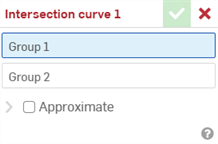
- El Grupo 1 se resalta de forma automática. Un grupo es una colección de superficies o caras a partir de las cuales se crean las intersecciones. Seleccione el primer grupo de superficies o caras del área gráfica.
- Seleccione Grupo 2 en el cuadro de diálogo.
- Seleccione el segundo grupo de superficies o caras en el área gráfica.
-
Las curvas complejas se pueden volver a aproximar para crear curvas más simples. Seleccione Aproximar a fin de abrir las opciones para volver a aproximar la curva. La curva original se muestra en naranja; la nueva, en magenta.
- Grado objetivo: ingrese el grado de curva objetivo de la curva seleccionada.
- Puntos de control máximos: ingrese la cantidad máxima permitida de puntos de control para la curva seleccionada.
- Tolerancia: es la tolerancia de la curva seleccionada, como medida de longitud. Ingrese el valor de tolerancia.
- Mantener la derivada inicial: active esta opción para mantener la tangencia al principio de la curva seleccionada.
- Mantener la derivada final: active esta opción para mantener la tangencia al final de la curva seleccionada.
- Mostrar desviación: seleccione esta opción para ver la desviación máxima entre la curva original y la reaproximada.
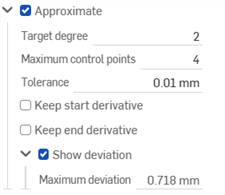
- Haga clic en
 para aceptar.
para aceptar.
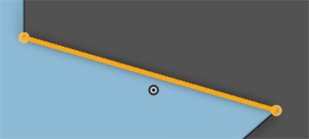
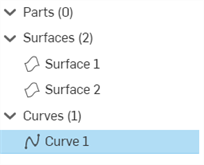
Las intersecciones entre entidades del mismo grupo no generan una curva, solo las intersecciones entre el Grupo 1 y el Grupo 2.
En función de lo seleccionado para el Grupo 1 y el Grupo 2, se puede crear más de una curva.
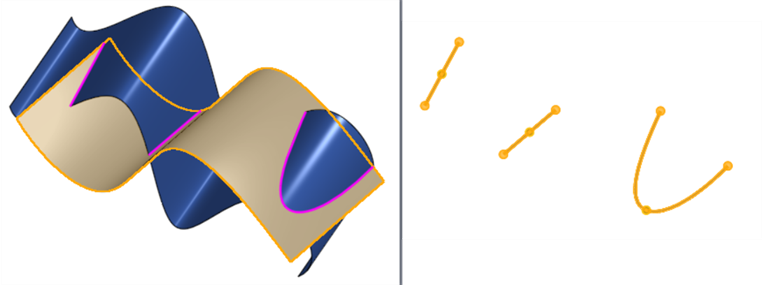
Un ejemplo en el que dos superficies que hacen intersección dan como resultado la creación de 3 curvas
Utilice el ícono del ojo de la lista Piezas (Curvas) para mostrar u ocultar la curva.
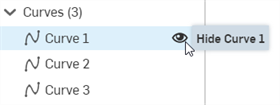
-
Si crea un Patrón lineal a partir de una curva de intersección, es posible que las curvas no se creen a lo largo de la superficie. Si, por el contrario, desea crearlas a lo largo de la superficie, abra el cuadro de diálogo Operación de patrón lineal, añada el plano utilizado para la intersección en Operaciones para diseñar y active la opción Volver a aplicar operaciones.
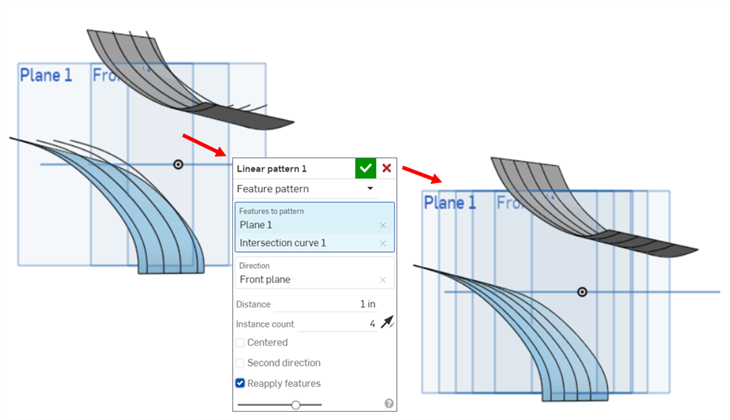
Además de las herramientas de revestimiento, las curvas se utilizan para crear los componentes básicos de las superficies.
Aquí se muestra la colección de herramientas de operaciones de curvas. Esta no es una lista exhaustiva. Se pueden utilizar herramientas de operaciones adicionales al manipular curvas.
- Herramientas de boceto: las herramientas de la barra de herramientas de boceto, como línea, rectángulo por esquina, rectángulo por punto central, círculo de punto central, círculo por 3 puntos, arco tangente, arco por 3 puntos, punto de spline y construcción, se utilizan para crear un boceto en un Part Studio.
-
 Hélice: cree una hélice con una cara cónica o cilíndrica, un eje único o un eje Z de un conector de relación o una arista circular.
Hélice: cree una hélice con una cara cónica o cilíndrica, un eje único o un eje Z de un conector de relación o una arista circular. -
 Ajuste a spline 3D : cree un ajuste a spline 3D a través de una serie de vértices. Crea una curva que aparece en la lista de piezas en Curvas.
Ajuste a spline 3D : cree un ajuste a spline 3D a través de una serie de vértices. Crea una curva que aparece en la lista de piezas en Curvas. -
 Curva proyectada: cree una curva a partir de la proyección de dos bocetos (opción Dos bocetos) o de la proyección de una curva en una cara (opción Curva a cara).
Curva proyectada: cree una curva a partir de la proyección de dos bocetos (opción Dos bocetos) o de la proyección de una curva en una cara (opción Curva a cara). -
 Curva puente: cree una curva que conecte dos puntos, vértices o conectores de relación. La curva resultante aparece en la lista de operaciones y en la lista de piezas.
Curva puente: cree una curva que conecte dos puntos, vértices o conectores de relación. La curva resultante aparece en la lista de operaciones y en la lista de piezas. -
 Curva compuesta: representa varios bordes como una sola curva. Seleccione varias aristas, entidades de croquis y otras curvas adyacentes. La selección de aristas no contiguas puede provocar la creación de varias curvas. Las selecciones para cada curva deben coincidir en sus vértices. (Las curvas aparecen en la lista Piezas > Curvas).
Curva compuesta: representa varios bordes como una sola curva. Seleccione varias aristas, entidades de croquis y otras curvas adyacentes. La selección de aristas no contiguas puede provocar la creación de varias curvas. Las selecciones para cada curva deben coincidir en sus vértices. (Las curvas aparecen en la lista Piezas > Curvas). -
 Curva de intersección: cree una curva en la intersección de dos o más superficies o caras. Las selecciones deben hacer intersección.
Curva de intersección: cree una curva en la intersección de dos o más superficies o caras. Las selecciones deben hacer intersección. -
 Recortar curva: recorta o alarga una curva una distancia o hasta una entidad delimitadora.
Recortar curva: recorta o alarga una curva una distancia o hasta una entidad delimitadora. -
 Isoclina: crea una isoclina en una cara inclinada. Una isoclina recorre una cara en posiciones en las que la cara tiene una pendiente determinada en comparación con su definición de referencia. La isoclina resultante aparece en la lista de operaciones y en la lista de piezas.
Isoclina: crea una isoclina en una cara inclinada. Una isoclina recorre una cara en posiciones en las que la cara tiene una pendiente determinada en comparación con su definición de referencia. La isoclina resultante aparece en la lista de operaciones y en la lista de piezas. -
 Curva de desfase: cree y alargue o divida una nueva curva desplazando las aristas de las caras circundantes.
Curva de desfase: cree y alargue o divida una nueva curva desplazando las aristas de las caras circundantes. -
 Curva isoparamétrica: cree curvas suaves que discurran a lo largo de una cara o superficie en la dirección U o V.
Curva isoparamétrica: cree curvas suaves que discurran a lo largo de una cara o superficie en la dirección U o V. -
 Editar curva: edite una curva existente seleccionando entidades de boceto o curvas para aplicar una aproximación simplificada, elevar el grado, reposicionar los vértices de la curva de control o planarizar en cualquier plano 2D.
Editar curva: edite una curva existente seleccionando entidades de boceto o curvas para aplicar una aproximación simplificada, elevar el grado, reposicionar los vértices de la curva de control o planarizar en cualquier plano 2D. -
 Curva de enrutamiento: crea una curva con varios puntos en uno o más planos del espacio 3D (trayectoria enrutada). Esto es útil para crear curvas de enrutamiento de tuberías, cableado y NURBS para superficies avanzadas.
Curva de enrutamiento: crea una curva con varios puntos en uno o más planos del espacio 3D (trayectoria enrutada). Esto es útil para crear curvas de enrutamiento de tuberías, cableado y NURBS para superficies avanzadas.
Si hay dos o más superficies o caras que hacen intersección en el área gráfica, haga lo siguiente:
- Toque
 .
. 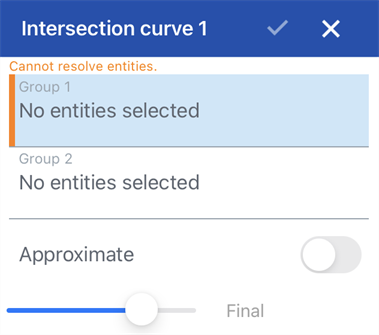
- El Grupo 1 se resalta de forma automática. Un grupo es una colección de superficies o caras a partir de las cuales se crean las intersecciones. Seleccione el primer grupo de superficies o caras del área gráfica.
- Seleccione Grupo 2 en el cuadro de diálogo.
- Seleccione el segundo grupo de superficies o caras en el área gráfica.
- Haga clic en
 para aceptar.
para aceptar.
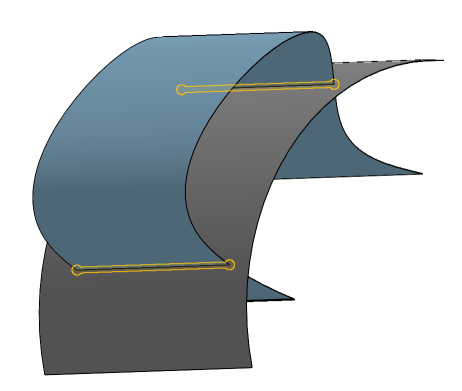
Las intersecciones entre entidades del mismo grupo no generan una curva, solo las intersecciones entre el Grupo 1 y el Grupo 2.
En función de lo seleccionado para el Grupo 1 y el Grupo 2, se puede crear más de una curva.
Utilice el ícono del ojo de la lista Piezas (Curvas) para mostrar u ocultar la curva.
Si hay dos o más superficies o caras que hacen intersección en el área gráfica, haga lo siguiente:
- Toque
 .
. 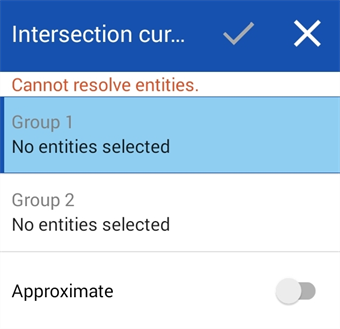
- El Grupo 1 se resalta de forma automática. Un grupo es una colección de superficies o caras a partir de las cuales se crean las intersecciones. Seleccione el primer grupo de superficies o caras del área gráfica.
- Seleccione Grupo 2 en el cuadro de diálogo.
- Seleccione el segundo grupo de superficies o caras en el área gráfica.
- Haga clic en
 para aceptar.
para aceptar.
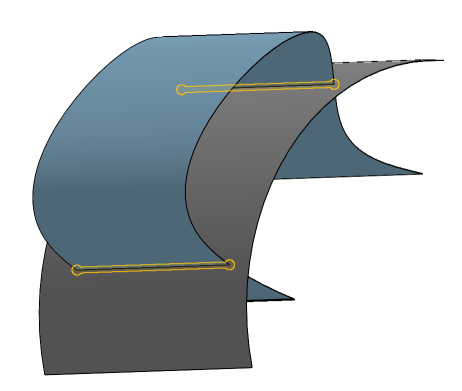
Las intersecciones entre entidades del mismo grupo no generan una curva, solo las intersecciones entre el Grupo 1 y el Grupo 2.
En función de lo seleccionado para el Grupo 1 y el Grupo 2, se puede crear más de una curva.
Utilice el ícono del ojo de la lista Piezas (Curvas) para mostrar u ocultar la curva.